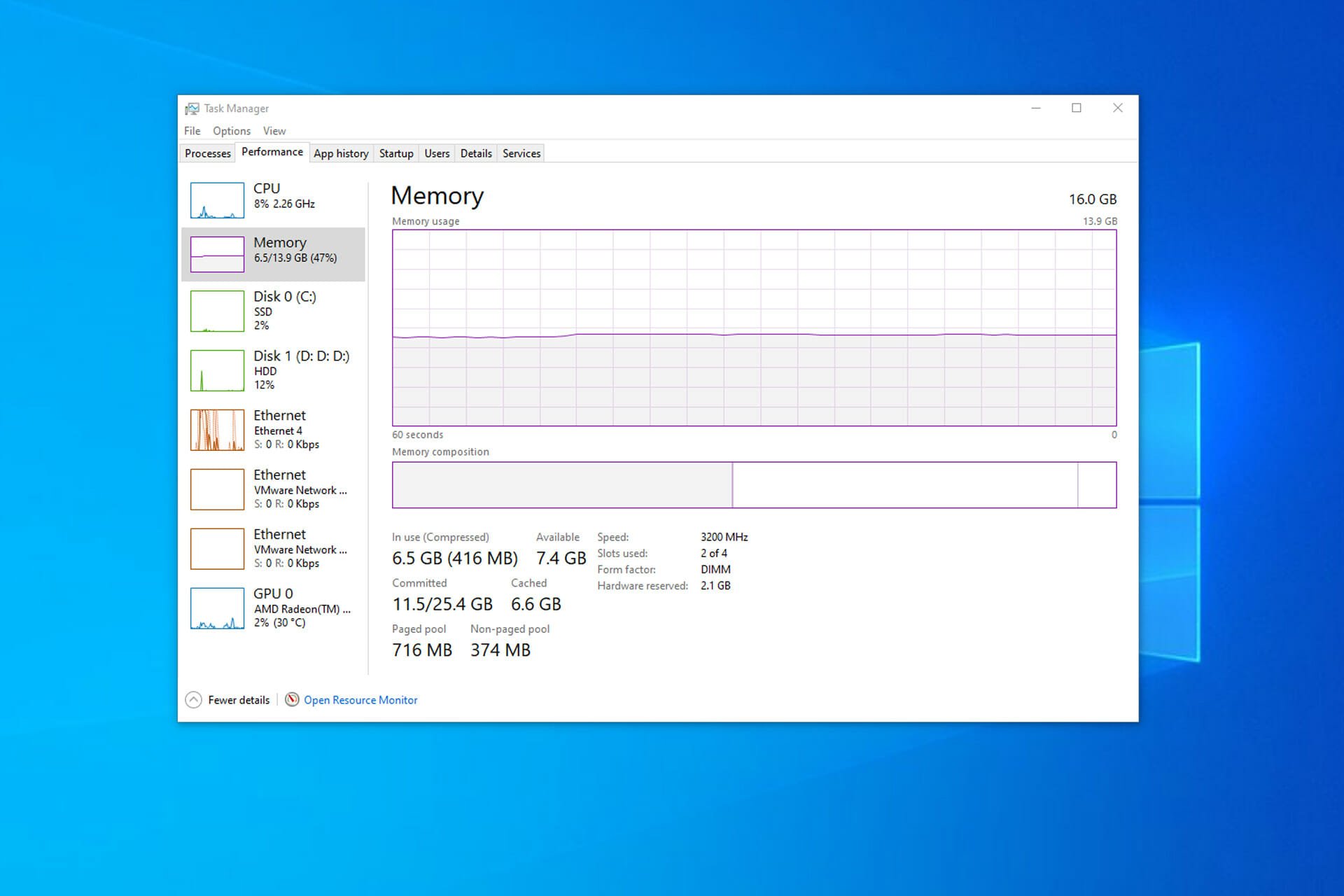Erreur 147-0 Microsoft Office : 5 solutions pour la corriger
5 min. read
Published on
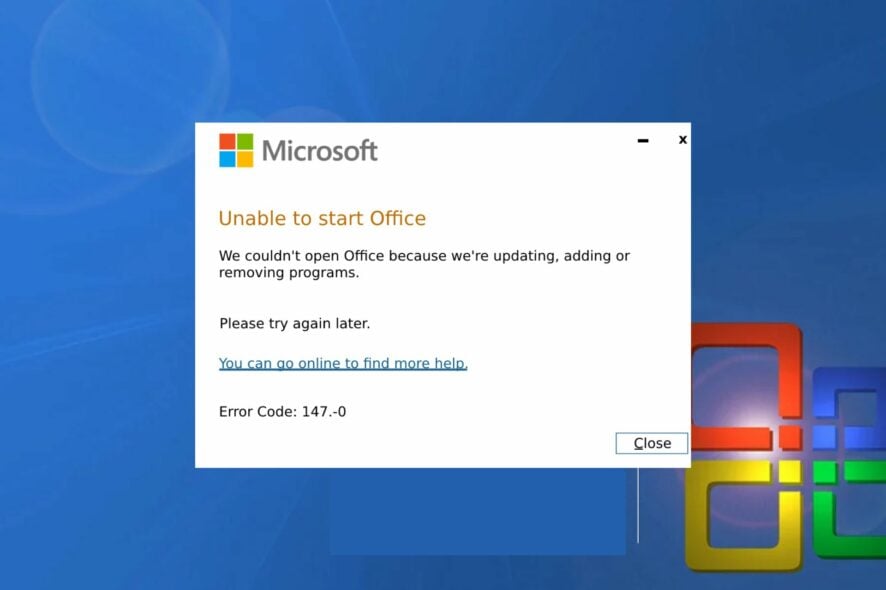
Lors de l’utilisation de Microsoft Office sur votre PC, vous pourriez rencontrer différentes erreurs. Le code d’erreur 147-0 de Microsoft Office Impossible de démarrer Office est une erreur courante, signalant un problème lors du démarrage de Microsoft Office. Cette erreur, assez ennuyante, limite l’accès à l’application et entrave l’utilisation de ses services. Si cette situation vous semble familière, sachez que vous n’êtes pas seul(e).
Si vous rencontrez un autre code d’erreur, nous vous recommandons de consulter notre guide sur la façon de résoudre le code d’erreur Microsoft Office 30204-44 sur votre PC.
Quelles sont les causes du code d’erreur 147-0 sur Microsoft Office ?
L’apparition du code d’erreur 147-0 « Impossible de démarrer Office » sur Microsoft Office peut être attribuée à divers facteurs, allant de problèmes liés à l’application elle-même à des complications potentielles venant de votre PC.
Certaines causes sont :
- Fichiers système corrompus : Des fichiers système endommagés sur votre ordinateur peuvent perturber l’interaction entre le système et l’application Office, générant ainsi le code d’erreur 147-0.
- Infection par un logiciel malveillant ou un virus : La présence de logiciels malveillants ou d’une infection sur votre ordinateur peut compromettre le bon fonctionnement des applications, y compris Office.
- Installation défectueuse : Des erreurs dans le processus d’installation de Microsoft Office peuvent affecter ses fonctionnalités, entraînant des erreurs telles que le code 147-0, notamment en cas de fichiers d’installation corrompus.
- Interférence du pare-feu Windows Defender : Les activités du pare-feu Windows Defender peuvent entraver les processus de certains programmes, bloquant parfois la communication nécessaire au fonctionnement d’Office.
Ces facteurs peuvent différer selon les ordinateurs et les situations. Quoi qu’il en soit, nous vous donnerons les étapes à suivre pour corriger l’erreur.
Comment corriger le code d’erreur 147-0 sur Microsoft Office ?
Avant de procéder à des étapes avancées, procédez comme suit :
- Désactivez les applications exécutées en arrière-plan sur votre ordinateur.
- Désactivez temporairement le logiciel antivirus de votre PC.
- Redémarrez Windows en mode sans échec et vérifiez si le code d’erreur 147-0 persiste.
Si vous ne parvenez pas à résoudre le problème en effectuant ces étapes, suivez les solutions répertoriées ci-dessous.
1. Effectuez un démarrage propre
- Appuyez sur la touche Windows + R pour ouvrir la boîte de dialogue Exécuter, tapez msconfig et cliquez sur OK.
- Sélectionnez l’onglet Services et cochez l’option Masquer tous les services Microsoft, puis cliquez sur le bouton Désactiver tout.
- Accédez à l’onglet Démarrage et cliquez sur Ouvrir le Gestionnaire des tâches.
- Sélectionnez les Applications de démarrage et appuyez sur le bouton Désactiver.
- Redémarrez votre PC et vérifiez si l’erreur persiste.
2. Réparer Microsoft Office
- Appuyez sur la touche Windows + R pour ouvrir la boîte de dialogue Exécuter, tapez appwiz.cpl et cliquez sur OK pour ouvrir Programmes et fonctionnalités.
- Faites un clic droit sur Microsoft Office et cliquez sur Modifier dans la liste déroulante.
- Appuyez sur l’option Réparation rapide dans les nouvelles fenêtres, puis appuyez sur le bouton Réparer.
- Essayez l’option de réparation en ligne si la réparation rapide ne parvient pas à résoudre le problème.
La réparation de Microsoft Office permettra de remédier aux problèmes de fichiers d’application manquants ou corrompus, pouvant être à l’origine d’erreurs lors de l’accès à Microsoft Office.
Pour des conseils supplémentaires sous Windows 11, consultez notre article sur la marche à suivre si rien ne se produit lorsque vous sélectionnez « Exécuter en tant qu’administrateur ».
3. Mettre à jour le système d’exploitation Windows
- Appuyez sur la touche Windows + I pour ouvrir les Paramètres Windows.
- Cliquez sur Windows Update et appuyez sur le bouton Rechercher les mises à jour. Si des mises à jour sont disponibles, le système les recherchera et les installera.
La mise à jour de Windows joue un rôle essentiel dans la correction des bugs, l’amélioration des performances du système, et l’ajout de nouvelles fonctionnalités. Apprenez à résoudre les problèmes si Windows ne parvient pas à se connecter au service de mise à jour sur votre PC.
4. Supprimer les sous-clés du registre Office
- Appuyez sur le bouton Windows + R pour ouvrir la boîte de dialogue Exécuter, tapez regedit, puis appuyez sur Entrée pour ouvrir l’éditeur de registre.
- Accédez au chemin suivant, puis supprimez la clé de registre dans le dossier :
HKEY_LOCAL_MACHINESOFTWREMicrosoftOfficeClickToRun - Accédez au chemin suivant et supprimez la clé de registre dans le dossier :
HKEY_LOCAL_MACHINESOFTWAREMicrosoftAppVISVHKEY_CURRENT_USERSoftwareMicrosoftOffice - Redémarrez votre PC et vérifiez si le code d’erreur 147-0 apparaît toujours sur Microsoft Office.
Explorez également les étapes pour réparer un registre corrompu sous Windows et optimisez ainsi les performances de votre système.
5. Réinstallez Microsoft Office
- Appuyez sur la touche Windows + I pour ouvrir l’application Paramètres Windows.
- Cliquez sur Applications et cliquez sur Applications installées.
- Recherchez l’application Office et cliquez sur le bouton à trois points en regard. Sélectionnez Désinstaller dans la liste déroulante, puis cliquez sur Désinstaller pour confirmer l’action.
- Redémarrez votre PC, puis réinstallez Microsoft Office pour vérifier si l’erreur persiste.
Réinstaller l’application Office est une solution efficace pour résoudre les problèmes liés à des fichiers d’installation corrompus.
Pour en savoir plus sur la résolution des erreurs d’installation, consultez notre article détaillé sur l’erreur 30016-22 et découvrez comment remédier aux problèmes d’installation d’Office sur votre PC.
Votre avis et vos commentaires sont les bienvenus dans la section ci-dessous !



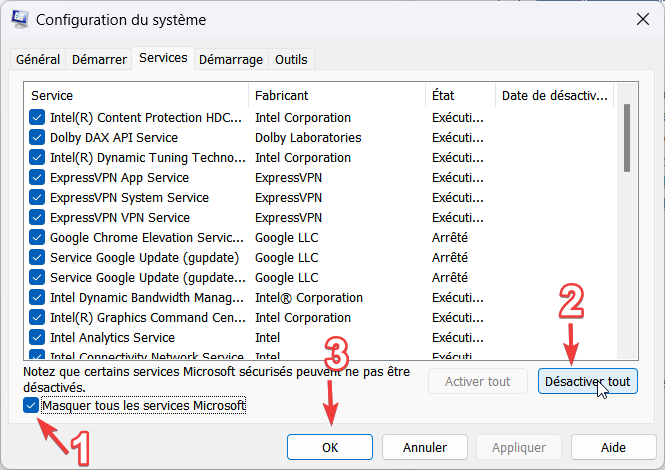
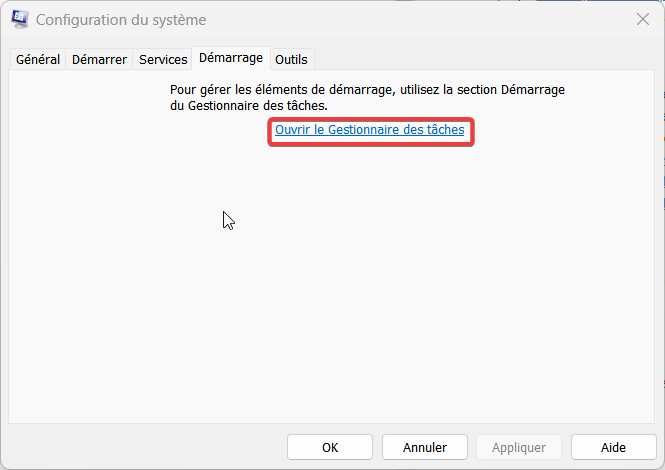
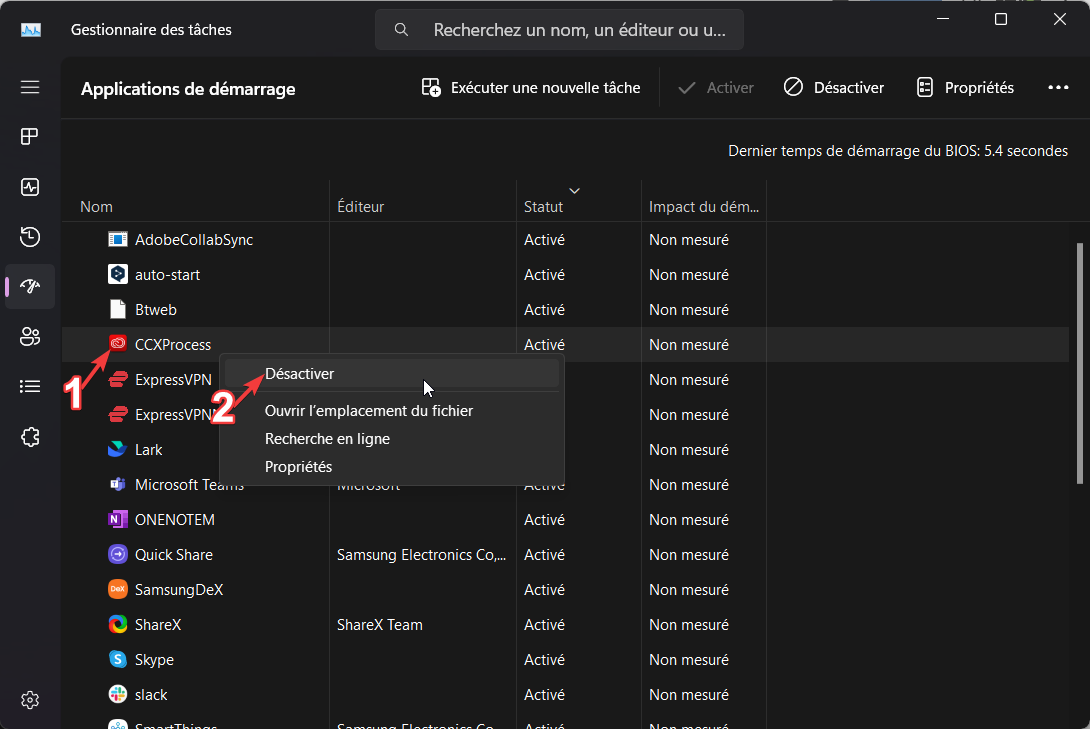
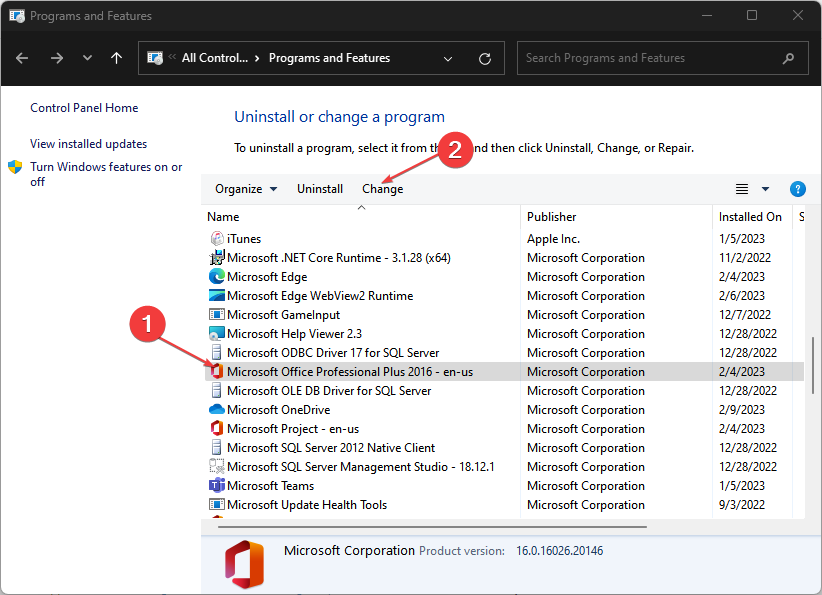
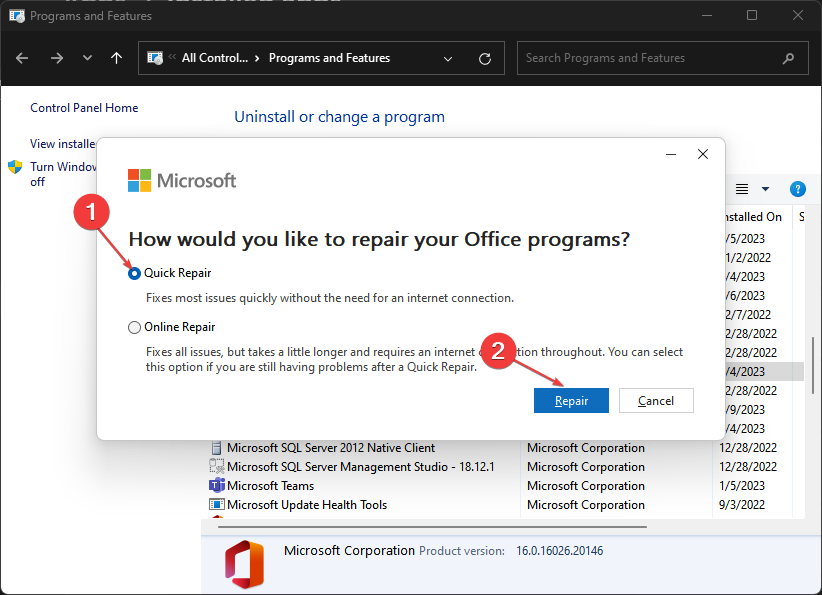
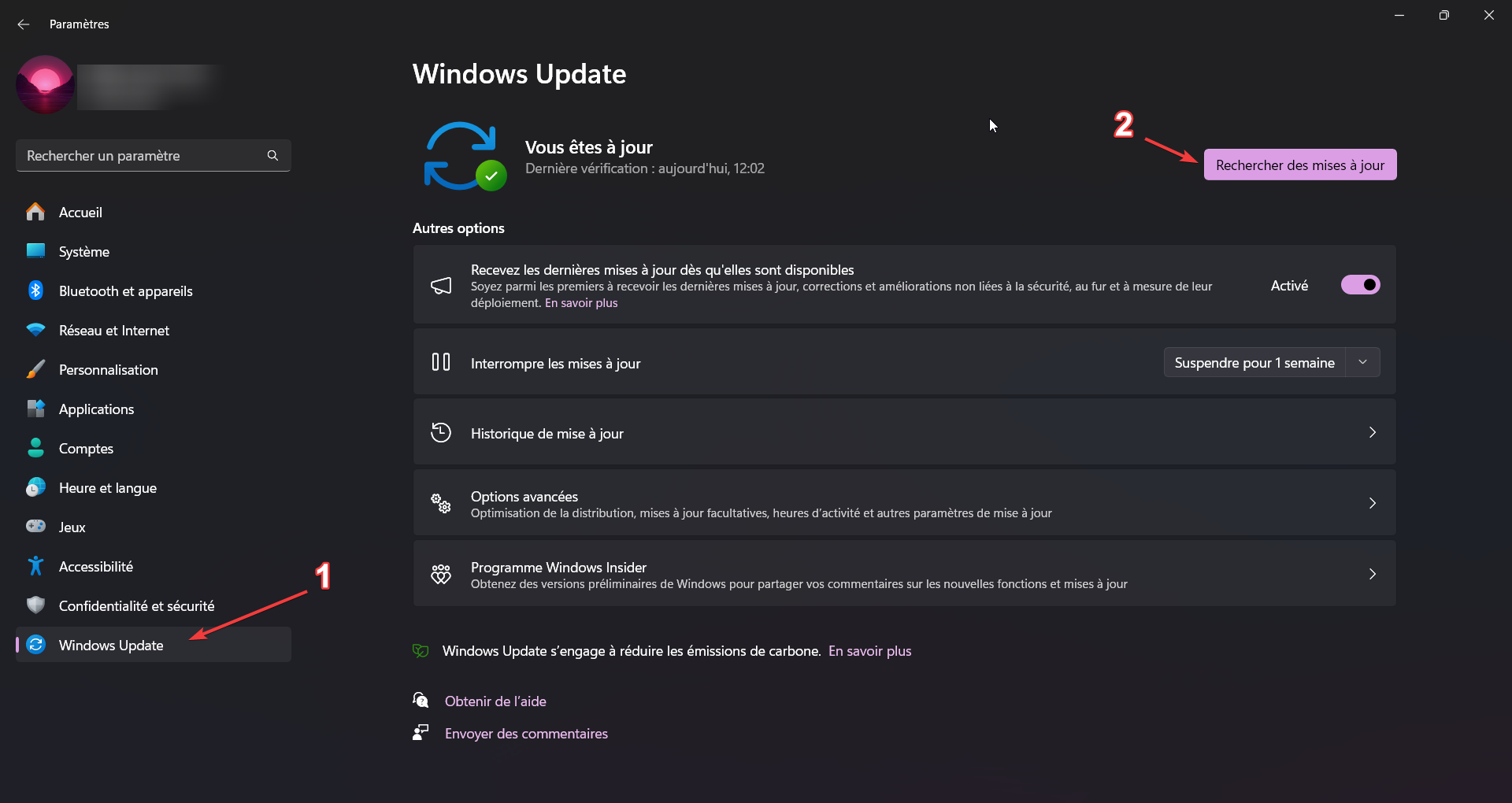
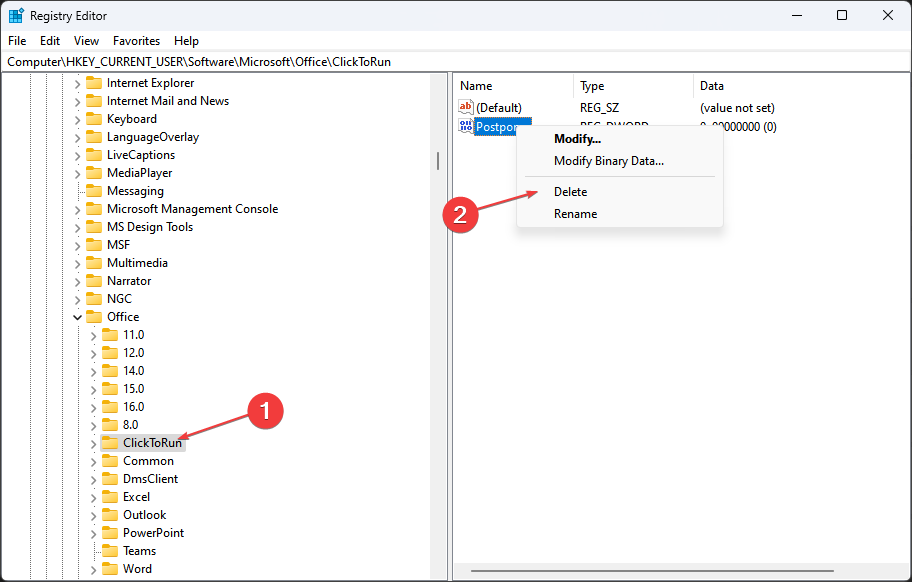

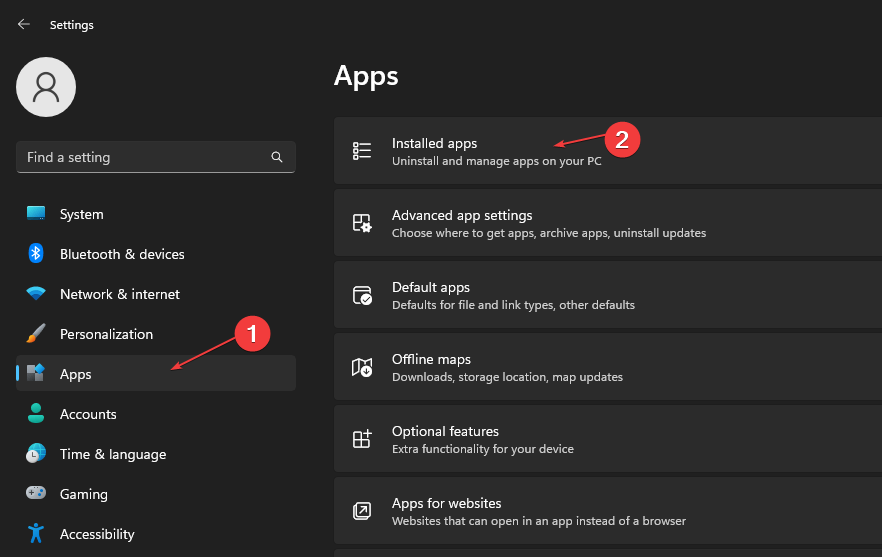

 Vous rencontrez toujours des problèmes? Corrigez-les avec cet outil:
Vous rencontrez toujours des problèmes? Corrigez-les avec cet outil: